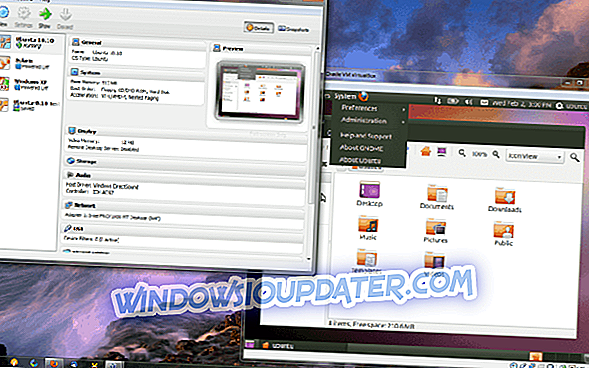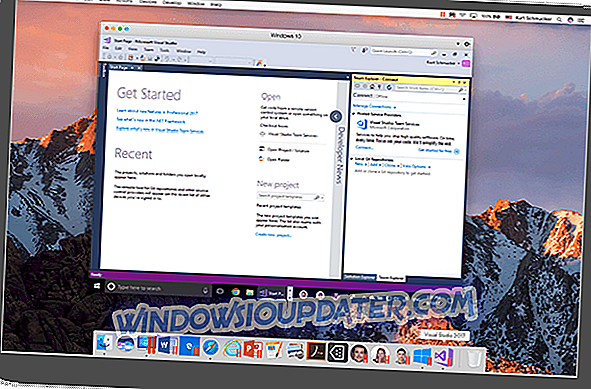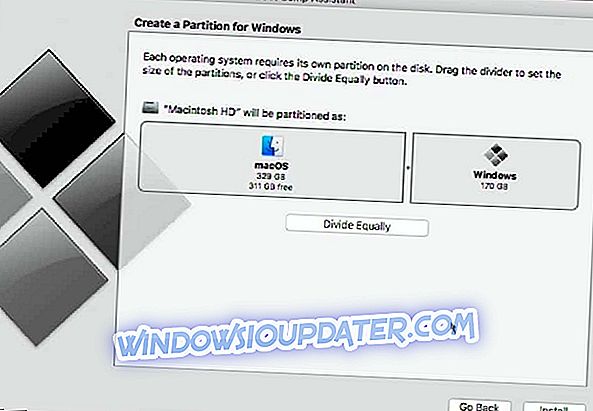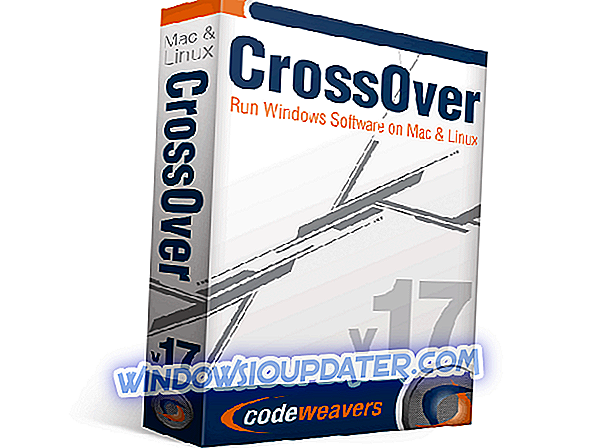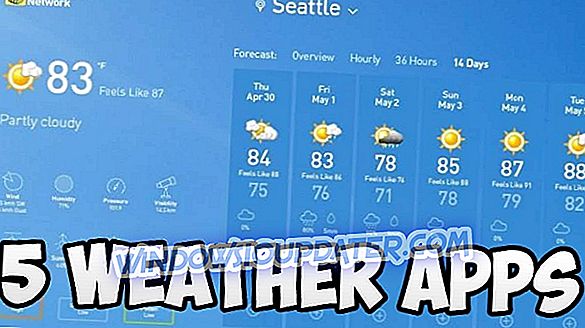PC-emuleringssoftware gør det muligt at køre Windows-platforme og -programmer på Mac'er. Dette betyder, at du kan åbne et Windows-operativsystem i et Mac OS med en pc-emulator installeret på en Apple Macintosh! Således kan du få det bedste ud af både Microsoft og Apple verdener med en virtuel maskine.
Som sådan kan PC-emuleringssoftware i høj grad udvide mængden af software, du kan åbne på Mac'er, ved at køre programmer, der ellers er eksklusive til Windows.
Der er to typer pc-emulering af software. Den første er virtualiseringssoftware, der emulerer operativsystemer med virtuelle maskiner. Den anden type PC-emuleringssoftware gør det muligt at køre Windows-apps på Mac'er uden nogen virtuel maskine.
Da der ikke er nogen virtuel maskine, behøver du ikke nogen Windows-produktnøgle til at køre programmerne med ikke-virtualiseringssoftware. Disse er nogle af de bedste pc-emuleringssoftware til Mac'er, som du kan køre Windows-software til.
- 1
VMware Fusion 10 (anbefales)

VMware Fusion 10 er nok et af de mest kendte programmer, der giver dig mulighed for at køre Windows-apps på din MC. Du kan køre WMware Fusion 10 på de fleste Mac'er, der blev lanceret fra 2011.
Fusion er detailhandel på $ 79, men der er også en pro version tilgængelig på $ 159. VMware Fusion 10 Pro indeholder ekstra virtuel netværks tilpasning og simulering og inkorporerer en ny Fusion API.
VMware Fusion 10 understøtter mere end 200 gæstesystemer. Fusion's Unity View-tilstand gør det muligt at starte Windows-software fra Dock, Launchpad og Spotlight.
Softwaren giver dig også mulighed for at skifte mellem et vindue og fuldskærmstilstand til gæsteplatformen, kopiere og indsætte og træk og slip filer og mapper mellem Windows og Mac.
Fusion er et godt valg til Windows-spil, da det indeholder en 3D-accelereret grafikmotor til DirectX 10 og OpenGL 3.3.
En anden stor ting ved Fusion er, at du kun kan bruge Windows-enheder med din Macintosh, når Windows er op på Mac. Få andre emulatorer kan matche Fusion's sømløse Mac integration, omfattende virtuel maskine support og grafik motor.
- Køb nu VMware Fusion 10
- 2
VirtualBox

Men hvis du foretrækker at åbne Windows i MacOS, er Oracle VirtualBox (VB) præcis den slags software, du har brug for.
Dette er open source virtualisering software er tilgængelig på flere platforme, så det kan også køre på Windows og Linux. Bortset fra at bruge Windows-software på Mac'er, kan du også køre MacOS-programmer på Windows (XP og højere) og Linux med VB. Du kan downloade VirtualBox fra denne hjemmeside side.
Højdepunktet i VirtualBox er, det understøtter forskellige gæsteoperativsystemer. Dette giver dig mulighed for at køre både 32 og 64-bit Windows platforme fra '98 up, Solaris, Ubuntu, Debian og endda DOS som VB gæst operativsystemer. Softwaren synkroniserer næsten hardware og platforme, og Virtualbox understøtter også 3D-acceleration.
Så softwaren får mest ud af dit systems 3D-grafik med lidt yderligere konfiguration. Du skal justere et par VB-indstillinger for at oprette de virtuelle maskiner, men softwaren pakker i mange avancerede funktioner.
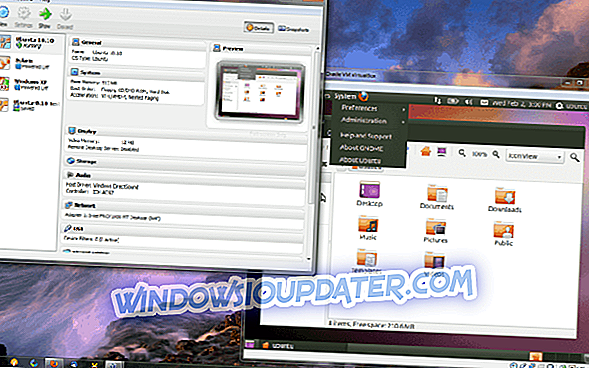
- LÆS OGSÅ: 5 af de bedste software til at overføre filer fra pc til iPhone med
- 3
Parallels Desktop 13
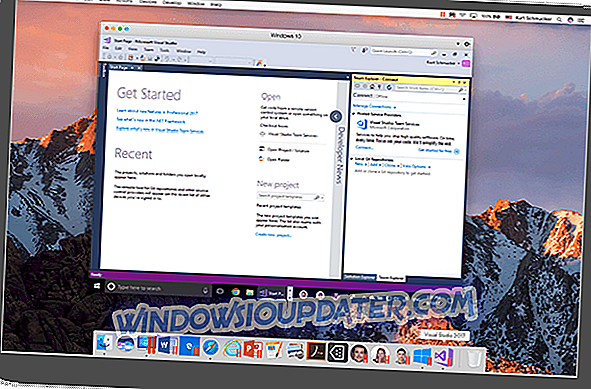
Parallels Desktop 13 er en af de mest fleksible og mest kendte emulatorer til Mac OS. Hvad angår tilgængelighed, er denne software udelukkende tilgængelig til Mac OS X og Sierra.
Standard Parallels Desktop version er i øjeblikket detailhandel på omkring $ 79. Der er dog også Parallel Pro og Business Editions, der indeholder avancerede netværk og software udvikler værktøjer. Du kan bruge denne software på Mac OS X El Captain, Yosemite, MacOS Sierra og High Sierra 10.3.
Parallels Desktop giver dig mulighed for at køre forskellige gæsteoperativsystemer, som omfatter Windows (fra 3.11 til), Chrome OS, Mac OS X Leopard, DOS, Ubuntu og Debian.
Hvad der angiver Parallels bortset fra nogle alternative virtualiseringspakker, er, hvordan det integrerer Windows-software med værts Mac-platformen. Parallels brugere kan lancere Windows-software fra Mac's Dock stort set som Mac-programmer. Desuden kan du kopiere og indsætte og træk-og-slip mapper og filer fra Mac-skrivebordet til værtsplatformen.
Du kan endda åbne Windows-programmer uden skrivebordet på gæsteplatformen. Parallels indeholder også handy filarkiv, GIF, drev oprydning, video konvertering, screencast, lydoptagelse og video download værktøjer, som ikke er noget, du får i hver emulator pakke.
- LÆS OGSÅ: Fix: Antivirus blokkerer iTunes på Windows 10
- 4
Boot Camp
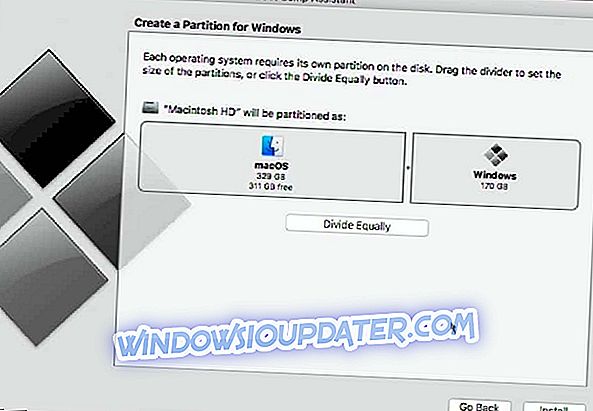
Du behøver ikke altid emulator software til at køre Windows-programmer på Apple Macs. I stedet kan du installere Windows separat med Boot Camp.
Boot Camp er ikke rigtig emuleringssoftware, men det er et hjælpeprogram medfølger på Mac'er, som giver dig mulighed for at tilføje et andet OS til Apple bærbare computere eller desktops som en del af en dual-boot-konfiguration.
Du kan installere Windows 10, 8.1 eller 7 på en Mac med Boot Camp, og konfigurer derefter det nyinstallerede OS som din standardplatform som dækket af dette indlæg.
- 5
CrossOver Mac
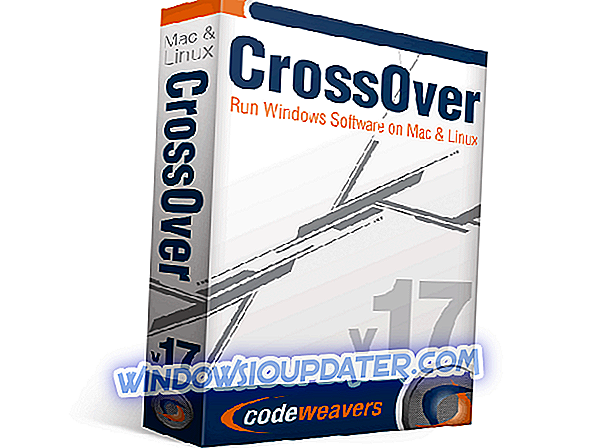
Hvis du kun behøver at køre Windows desktop-software på din Mac, behøver du ikke et virtuelt maskinprogram. CrossOver Mac er en af de bedste emulatorer, der gør det muligt at køre Windows-programmer uden en virtuel maskine.
CrossOver-emulatoren forhandler i øjeblikket fra 39, 95 dollar. Den nyeste CrossOver 17-version er kompatibel med MacOS High Sierra, El Captain, Yosemite og Sierra-platforme. Der er også en anden CrossOver-pakke til Linux-systemer.
CrossOver-brugere kan køre tusindvis af Windows-programmer, der er kompatible med softwaren. Denne indeksside indeholder i dag 15.144 programmer, som du kan køre med CrossOver. Da der ikke er nogen virtuel maskine, er CrossOver mere systemressourceeffektiv end den virtuelle computer. Med CrossOvers installationsprogram kan du hurtigt søge efter og installere Windows-programmer på din Mac og derefter starte dem.
Softwaren integrerer også pænt med macOS, da du kan åbne Windows-programmer fra Dock meget samme som native apps. Du kan ikke køre andet end Windows-programmer med CrossOver, men det er en mere ligetil end de fleste virtualiseringssoftware.
- LÆS OGSÅ: iTunes genkender ikke iPhone på Windows 10 [Fix]
- 6
WineBottler

Sidste post på vores liste er WineBottler, og ligesom vores tidligere indtastning er WineBottler ikke et virtuelt maskinprogram. I stedet bruger dette værktøj vinkompatibilitetslag.
WineBottler er open source software, der er kompatibel med macOS Sierra, Yosemite, Mavericks, Snow Leopard og Lion. Du kan trykke på WineBottler 1.8.4 knappen på denne webside for at downloade softwaren.
Softwaren gør det muligt at omdanne Windows-software til Mac-programmer til at køre på Apple-computere eller bærbare computere. For at gøre det skal du gemme installationsprogrammet eller exe for den nødvendige Windows-software til en Mac og installere den via WineBottlers avancerede faneblad.
Den største forskel fra CrossOver er, at du kan selektivt sende Windows-software til Mac med WineBottler, men du kan stadig finde ud af, at den ikke sender alle Windows-programmer. Du kan også vælge et bredt udvalg af automatiske installationer til Windows-software fra dens download-faneblad.
WineBottler kommer ikke med mange ekstra værktøjer, men det er en stadig simpel pakke, der kan bruges til at åbne Windows-software i Mac.
Disse er nogle af de bedste værktøjer, der giver dig mulighed for at køre Windows-programmer på din Apple-computer. Husk, at du ikke er begrænset til Windows-platform, og takket være virtualiseringsemulatorerne kan du køre Linux og andre platforme på Mac'er. Som sådan kan emulatorer i høj grad udvide dit softwarebibliotek til enhver platform.
Redaktørens bemærkning : Dette indlæg blev oprindeligt offentliggjort i februar 2018 og er siden blevet opdateret og opdateret for friskhed, nøjagtighed og forståelighed.